Как да направя таблица 40 реда на 40 колони в Word?
Как да направя таблица 40 реда на 40 колони в Word? Трябва ми хоризонтален плъзгач. По редицата: "Файл, Опции, Разширени", имам ЧАВКА на "Покажи хоризонтален плъзгач". Но, при отваряне на Word, хоризонтален плъзгач липсва. Как да направя такава голяма таблица? Благодаря предварително! - Георги Михайлов
Здравей, Георги.
Може да използваш Insert -> Table -> Excel Spreadsheet

Реално ще имаш вградена екселска таблица в Word (снимка 2)

НО ако искаш 40 колони, първо ти препоръчвам листа да е в изглед Landscape, и ако тези колони са в рамките на лист ... следва колоните да са много много малки ...
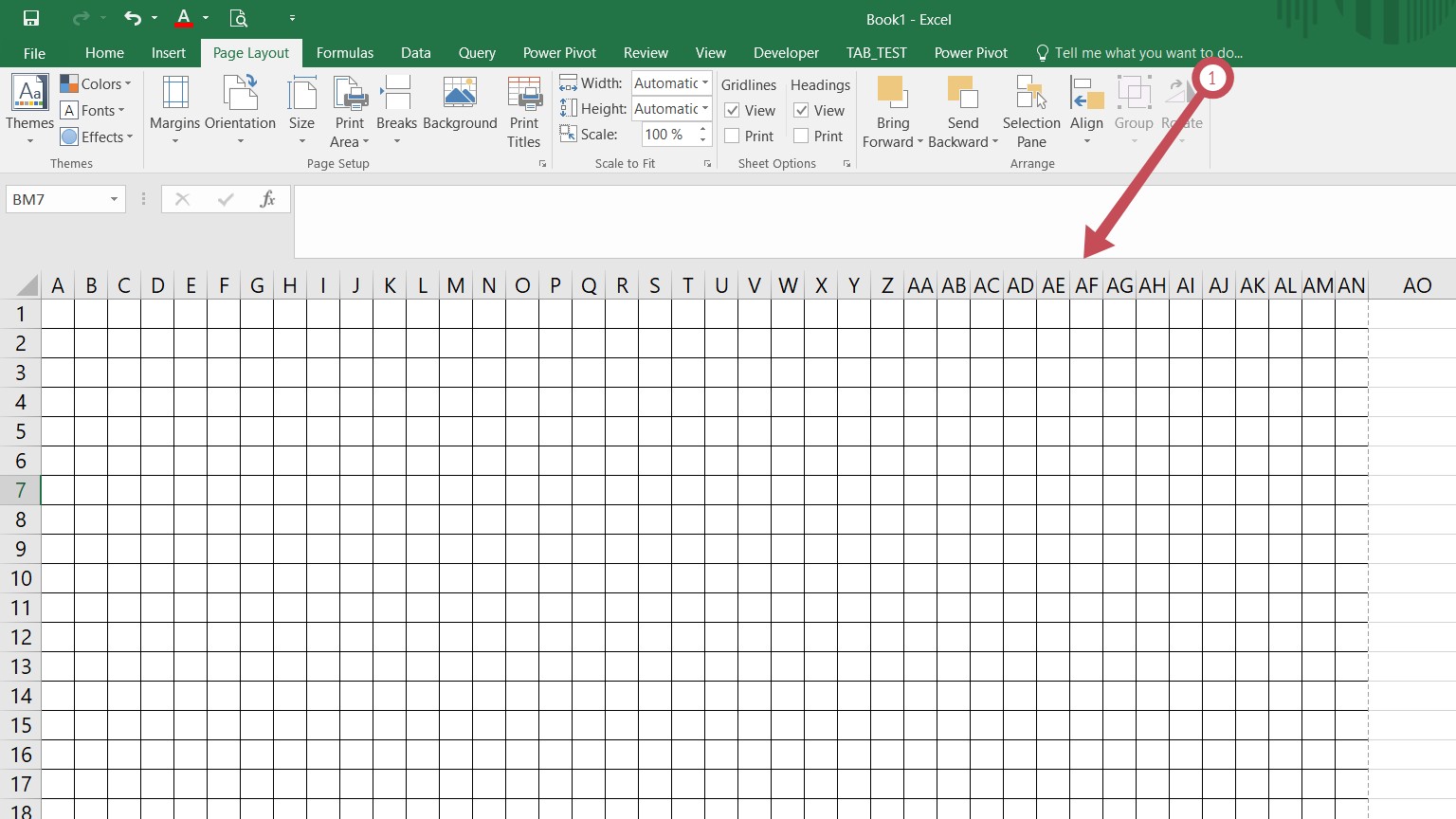
Там е работата, че малки колонки не ми вършат работа. Редовете са лесни. За тях има вертикален плъзгач. Нужен ми е хоризонтален плъзгач, за да може да излизам извън прозореца.
Здравей, Героги.
Щом искаш хоризонтален плъзгач, може да приложиш варианта показан сс вмъкване на Excel Spreadsheet, но дори и да имаш хорионтален плъзгач, това не решава проблема ти с принтирането на 40 колони в размер А4, ако искаш да принтираш вмъкната таблица от 40 редове в Word, то ширината на тези 40 колони няма да е много голяма, с оглед ограничението - 40 колони.
Има принтери и за големи формати.
Здравей, Георги.
Да определено има широкоформатни принтери с ролка по ширина 1 метър, НО Word позволява максимална височина / ширина / 55,87 см, което е едно ограничение идващо от софтуера. Ако създадеш максимален размер на този лист с 40 колони ще имаш около 1,30 см за ширина на всяка колона, което не е много но не и много.
Извинявай, подведох те с насока на разсъжденията по отношение на формата на листа ... по-скоро искам да те насоча към това че да имаш 40 колони в документ, които искаш да принтираш след това си е доста трудно за четене инфромация, би било по - четимо ако направиш обобщаваща таблица или графика на база тази информация, и да я поставиш в документ на Word.
Другото което е в Word, силно препоръчвам да се използва като документ, но не и като огромна таблица.
Другото което е в Word хоризонталния плъзгач се появява тогава когато приближиш достатъчно близо до листа (направиш голям zoom), и този хоризонтален плъзгач е само и единтвено в рамките на листа на Word, не можеш да излизаш извън рамките на този лист.
Така че ако искаш вградена таблица която да е с плъзгачи, в която може да извършваш всички дейстивия по големина на колони и т.н., то препоръка ми е да използваш това което описах по горе Excel Spreadsheet, НО с оглед изброените по-горе ограничения, дори и да я въкнеш тази аблица да направиш колоните с определена от теб ширина например по 2,3 см, дори да имаш плъзгач към този Excel Spreadsheet ... накрая когато решиш да принтираш документа ти ще имаш възможността да принтираш само това което е в рамките на максимум 55,87 см ... така че при колони с ширина 2,3 макар и с плъзгач накрая няма да може да принтираш повече от този максимум, пък и дори да принтираш пак казвам тази информация ще е доста сложна за възприемане ако стой в дадения документ.
По-скоро такава голяма таблица може да се отдели в документацията като приложение и да се вмъкне в основният документ, като в основната част на документа се приложи обобщение на информацията, като например обобщаваща таблиа или графика - това което споменах и малко по-горе.
Ако мога да те помоля да дадеш малко повече информация за таблицата за да може да дадем малко повече препоръки за това как може да предадеш тази информацията така че да може да се чете лесно и бързо.
Отделих се малко от темата, макар че с обясненията по-горе имаш конкретно решение на проблема с хоризонталния плъзгач, това как точно работи той в Word и това как може да "вмъкнеш" директно Excel-ки формат директно в Word и от там директно да използвашплъзгачите на този вмъккнат Excel Spreadsheet.
Здравей, Краси! Много ти благодаря за подробния отговор! Пращам ти фрагмент на таблицата. Намира се на слайд №33. https://ppt-online.org/15339


